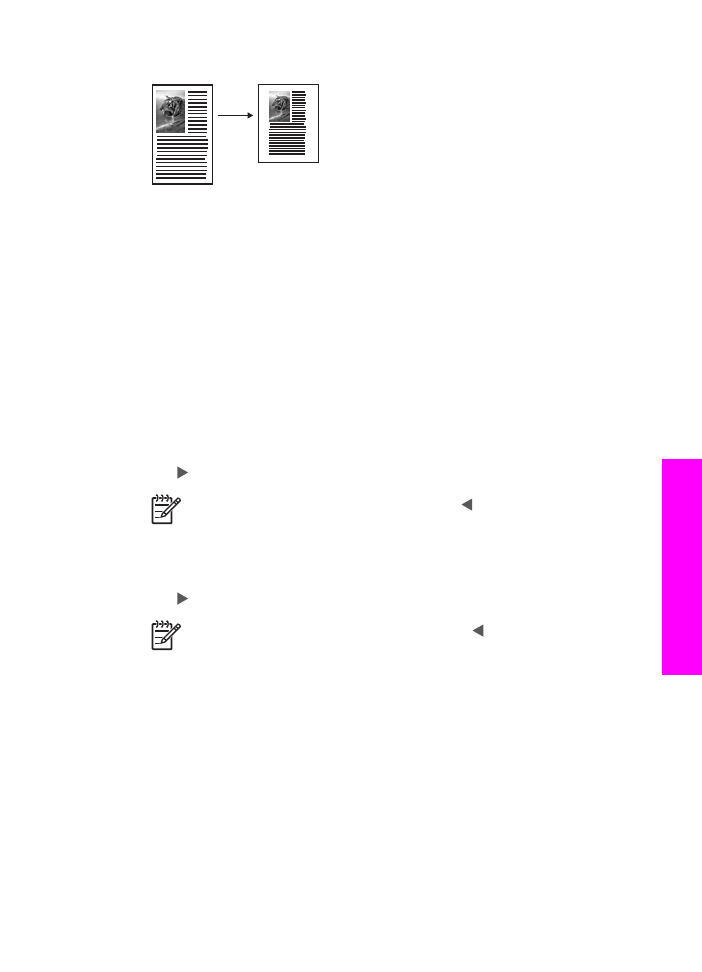
การทําสําเนาตนฉบับที่มีสีจาง
ทานสามารถใชตัวเลือก
Lighter/Darker
(สวางขึ้น/เขมขึ้น) เพื่อปรับความ
สวางและความเขมของสําเนา นอกจากนี้ทานยังสามารถปรับความเขมของสีเพื่อ
ทําใหสีบนสําเนาชัดเจนขึ้นหรือเฉียบคมขึ้น
1. ตองแนใจวาทานมีกระดาษอยูในถาดปอนกระดาษ
2. ใสตนฉบับคว่ําหนาบนมุมขวาดานบนของกระจกหรือหงายหนาขึ้นในถาด
ปอนเอกสาร
ในกรณีที่คุณใชถาดตัวปอนเอกสาร ใหวางหนากระดาษใหดานบนสุดของ
เอกสารสามารถสอดเขาเปนแผนแรก
3. ในสวนทําสําเนา ใหกด
เมนู
ไวจนกวา
Lighter/Darker
(สวางขึ้น/เขม
ขึ้น) จะปรากฏ
4. กด เพื่อทําใหสําเนามีสีเขมขึ้นแลวจึงกด
OK
(ตกลง)
หมายเหตุ
นอกจากนี้ทานยังสามารถกด เพื่อทําใหสําเนาสวางขึ้น
ได
5. ในสวนทําสําเนา ใหกด
เมนู
ไวจนกวา
Color Intensity
(ความเขมของ
สี) จะปรากฏ
6. กด เพื่อทําใหภาพคมชัดมากขึ้น แลวจึงกด
OK
(ตกลง)
หมายเหตุ
นอกจากนั้น ทานยังสามารถกด เพื่อทําใหภาพมีสีออน
ลงไดเชนกัน
7. กด
เริ่มทําสําเนาขาวดํา
หรือ
เริ่มทําสําเนาสี